Über diesen Artikel
Standardmäßig zeigt der ProfiLux-Controller Text in Deutsch an. Falls jedoch aus irgendeinem Grund die Sprache geändert wurde, zeigt dieser Artikel Ihnen drei Möglichkeiten, wie Sie die angezeigte Sprache auf Ihrem ProfiLux ändern können.
Die Sprache über die ProfiLux-Tasten ändern
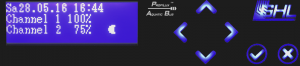
- Drücken Sie die Aufwärts- oder Abwärtspfeiltaste
- Navigieren Sie nach unten und wählen Sie Extras, indem Sie die (√)-Taste drücken.
- Navigieren Sie nach oben und wählen Sie Language, Langage oder Idioma durch Drücken der (√)-Taste
- Wählen Sie Ihre gewünschte Sprache und drücken Sie die (√)-Taste
- Wählen Sie YES, OUI oder SI, wenn Sie möchten, dass die Tasten beim Drücken einen Ton erzeugen oder wählen Sie NO oder NON, um den Tastenton zu deaktivieren
- Bestätigen Sie die Sprache durch Auswahl von YES, OUI oder SI
Die Sprache über die GHL Connect-App ändern.

- Verbinden Sie sich mit Ihrem GHL-Gerät
- Klicken Sie auf das Menü-Symbol und wählen Sie Allgemein
- Wählen Sie die Sprache, die auf dem ProfiLux-Bildschirm angezeigt werden soll
Die Sprache über die GHL Connect-App ändern.

- Verbinden Sie sich mit Ihrem GHL-Gerät
- Wählen Sie auf der Seite Allgemein im Abschnitt Sprache die Sprache, die auf dem ProfiLux-Bildschirm angezeigt werden soll
Sie müssen auch die Sprache des GHL Control Center ändern?
Für Anweisungen zum Ändern der GCC-Sprache klicken Sie hier.

